Установка и переход на новый язык отображения в Windows 7 Home и Pro

Как установить и изменить на новый язык интерфейса в Windows 7 Домашняя и Профессиональная с помощью пакетов интерфейса пользователя.
Skype — одно из самых популярных приложений для видеоконференций в мире. Люди используют его приложения на множестве устройств, от ноутбуков и ПК с Windows до смартфонов Android, iPhone и iPad. Одной из важных функций Skype является возможность совершать видеозвонки. Однако перед тем, как сделать это, лучше убедиться, что ваша веб-камера работает хорошо, прежде чем использовать ее в видеозвонках. Вот как настроить и протестировать веб-камеру в Skype для Windows, Android и iOS:
Содержание
Как настроить и протестировать веб-камеру в Skype для Windows
На ПК с ОС Windows запустите Skype , а затем откройте его настройки , нажав кнопку « Дополнительно » . Он выглядит как три точки подвески и находится справа от вашего имени.
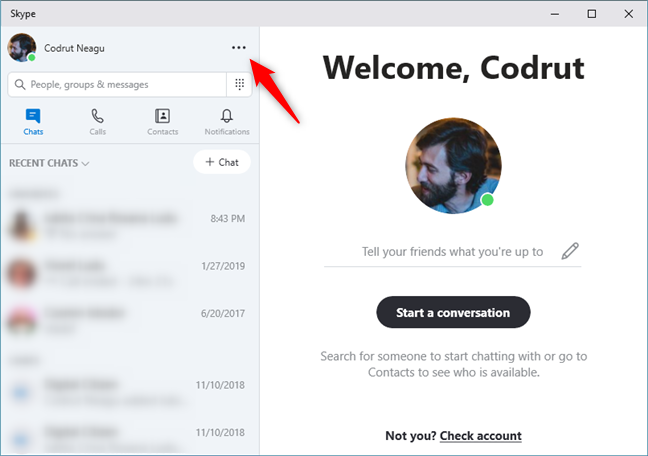
Кнопка «Дополнительно» в Skype для Windows
В меню « Дополнительно » нажмите или коснитесь « Настройки » .
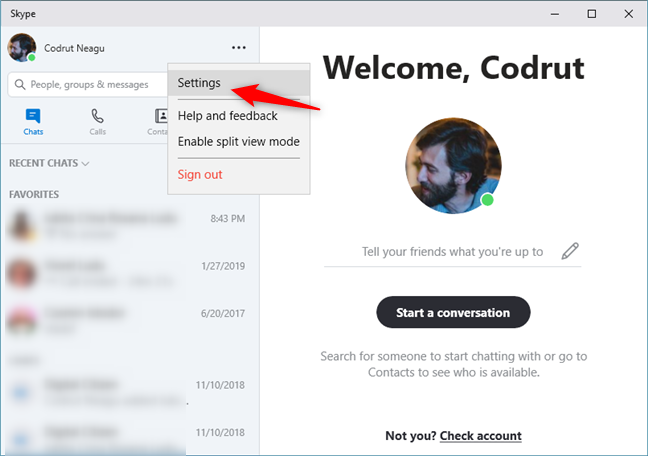
Запись «Настройки» в меню «Дополнительно»
Скайп открывает свои настройки . Слева выберите Аудио и видео . Затем в правой части панели настроек вы должны увидеть прямую видеотрансляцию с веб-камеры (3). Если на вашем устройстве с Windows установлено несколько веб-камер, вы можете выбрать активную из них в правом верхнем углу (2).
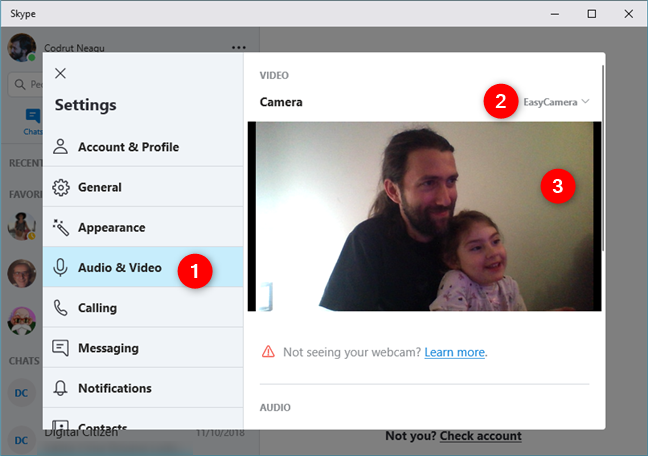
Проверка прямой трансляции видео с веб-камеры для Skype
Если вы видите прямую видеотрансляцию с веб-камеры в настройках « Аудио и видео », веб-камера должна работать во время любого видеовызова, который вы совершаете через Skype . Если это не работает должным образом, вы можете попробовать некоторые из этих шагов по устранению неполадок или выбрать другую веб-камеру из раскрывающегося списка « Камера ».
Как настроить и протестировать веб-камеру в Skype для Android и iOS
В отличие от Windows, вы не можете протестировать камеры вашего iPhone или iPad в приложении Skype для Android и iOS. На обеих платформах посмотреть, работают ли ваши камеры, можно только во время разговора.
На вашем устройстве Android, на вашем iPhone или iPad откройте Skype и нажмите на имя одного из ваших друзей или на предыдущий разговор, который у вас был. Затем нажмите кнопку видеозвонка в правом верхнем углу экрана. Следующие иллюстрации содержат снимки экрана Android слева и снимки экрана iPhone справа.
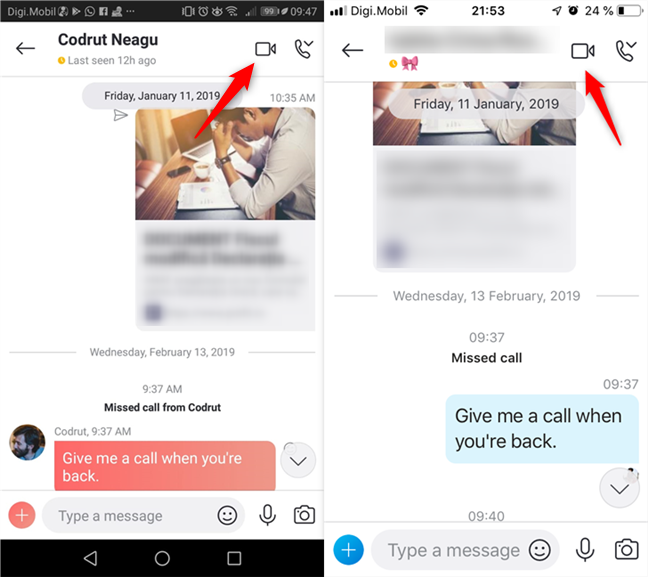
Начало видеозвонка в Skype для Android и iOS
Если вы видите на экране прямую видеотрансляцию с камеры, это означает, что камера работает нормально.
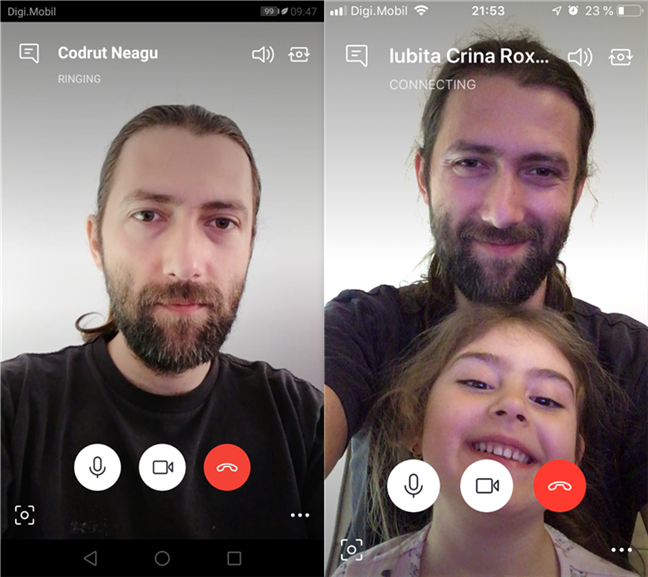
Проверка прямой трансляции видео в Skype для Android и iOS
Кроме того, если вы хотите переключиться на использование другой камеры (передней или задней), нажмите кнопку камеры в правом верхнем углу экрана.
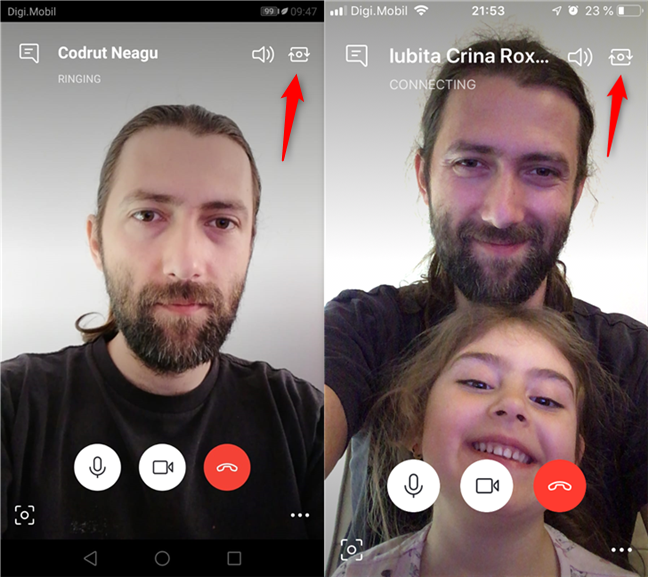
Переключение камеры, используемой Skype, на вашем смартфоне
Если вы не видите видео с одной из ваших камер, вам следует проверить, есть ли у Skype разрешение на их использование.
На смартфоне или планшете Android это можно сделать в приложении « Настройки », в разделе «Приложения и уведомления» -> «Разрешения приложений» -> «Разрешения камеры» .
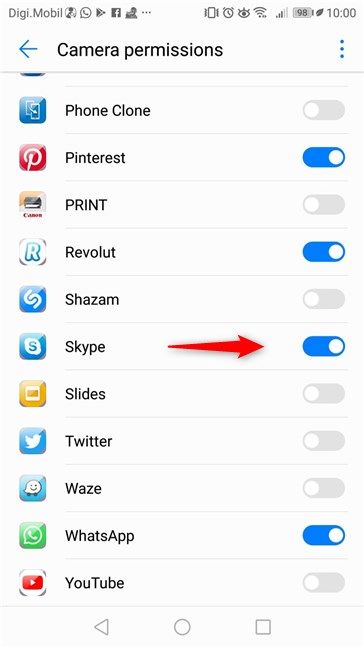
Разрешение Skype использовать камеру в Android
На вашем iPhone или iPad вы можете сделать это в приложении « Настройки », в Skype -> Camera .
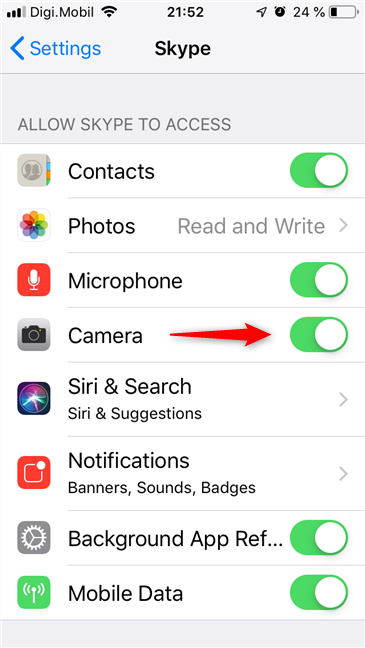
Разрешение Skype использовать камеру в iOS
Если вы по-прежнему не видите видео со своей камеры в Скайпе, вероятно, это означает, что камера на вашем Android-устройстве, iPhone или iPad сломана.
Как часто вы совершаете видеозвонки с помощью Skype?
Некоторые люди используют видеозвонки в Skype для встреч и работы, в то время как другие также используют его для связи с семьей и друзьями. Какой вы тип пользователя? Как часто вы пользуетесь Skype и для чего? Оставьте комментарий ниже и поделитесь своим опытом работы со Skype.
Как установить и изменить на новый язык интерфейса в Windows 7 Домашняя и Профессиональная с помощью пакетов интерфейса пользователя.
Узнайте, как эффективно экспортировать пароли из браузеров, таких как Google Chrome, Mozilla Firefox, Opera, Internet Explorer и Microsoft Edge в формате CSV для удобства переноса.
Как изменить формат скриншота на Android-смартфонах и планшетах с png на jpg или с jpg на png.
Как открыть WordPad в Windows 10 и Windows 7. Вот все шаги, чтобы открыть WordPad: с помощью кликов, ярлыков и команд.
Сочетание клавиш Windows + G не работает? Вы не можете включить Xbox Game Bar? Вот три вещи, которые вы можете сделать, чтобы это исправить.
Где находится Центр мобильности Windows в Windows 10? Вот все ярлыки и способы открытия Центра мобильности Windows, включая новые методы.
Узнайте, как использовать WordPad в любой версии Windows для создания простых текстовых документов, их форматирования, редактирования и печати. Как использовать ленту в WordPad.
Как открыть File Explorer из Windows 10 и Windows 11 или Windows Explorer из Windows 7. Вот все ярлыки проводника.
Если вам больше не нужно использовать Galaxy AI на вашем телефоне Samsung, вы можете отключить его с помощью очень простой операции. Вот инструкции по отключению Galaxy AI на телефонах Samsung.
Если вам не нужен какой-либо персонаж ИИ в Instagram, вы также можете быстро удалить его. Вот руководство по удалению ИИ-персонажей в Instagram.
Символ дельта в Excel, также известный как символ треугольника в Excel, часто используется в статистических таблицах данных для выражения возрастающих или убывающих чисел или любых данных по желанию пользователя.
Помимо предоставления общего доступа к файлу Google Таблиц всем отображаемым таблицам, пользователи могут выбрать предоставление общего доступа к области данных Google Таблиц или к таблице Google Таблиц.
Пользователи также могут настроить отключение памяти ChatGPT в любое время, как в мобильной, так и в компьютерной версии. Вот инструкции по отключению хранилища ChatGPT.
По умолчанию Центр обновления Windows автоматически проверяет наличие обновлений, и вы также можете увидеть, когда было последнее обновление. Вот инструкции о том, как узнать, когда Windows последний раз обновлялась.
По сути, операция по удалению eSIM на iPhone также проста для выполнения. Вот инструкции по извлечению eSIM на iPhone.
Помимо сохранения Live Photos в виде видео на iPhone, пользователи могут очень просто конвертировать Live Photos в Boomerang на iPhone.
Многие приложения автоматически включают SharePlay при совершении звонка по FaceTime, из-за чего вы можете случайно нажать не ту кнопку и испортить видеозвонок.
При включении функции Click to Do функция распознает текст или изображение, на которые вы нажимаете, а затем принимает решения для выполнения соответствующих контекстных действий.
Включение подсветки клавиатуры заставит ее светиться, что полезно при работе в условиях слабого освещения или придаст вашему игровому уголку более прохладный вид. Ниже вы можете выбрать один из четырех способов включения подсветки клавиатуры ноутбука.
Существует много способов войти в безопасный режим в Windows 10, если вы не можете войти в Windows и войти в него. Чтобы войти в безопасный режим Windows 10 при запуске компьютера, ознакомьтесь со статьей ниже от WebTech360.
Grok AI теперь расширяет свой ИИ-генератор фотографий, позволяя преобразовывать личные фотографии в новые стили, например, создавать фотографии в стиле Studio Ghibli с использованием известных анимационных фильмов.
Google One AI Premium предлагает пользователям бесплатную пробную версию сроком на 1 месяц, чтобы зарегистрироваться и опробовать множество усовершенствованных функций, таких как помощник Gemini Advanced.
Начиная с iOS 18.4, Apple позволяет пользователям решать, показывать ли последние поисковые запросы в Safari.





















